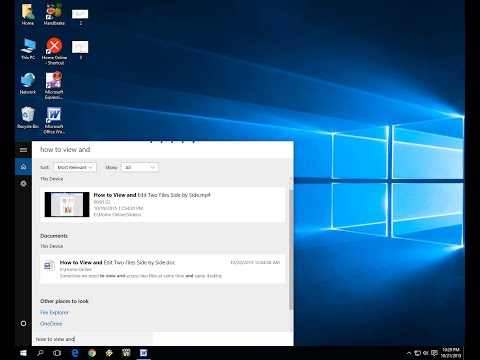
Tartalom
A Microsoft soha nem mondta ezt nyilvánosan, de a Windows 10 esetében a vállalat egyértelműen célt tűzött ki arra, hogy komoly szándékot teremtsen a mindennapi feladatok elvégzéséhez szükséges idő alatt. A Windows 8 rendszerben a számítógép kikapcsolása, mielőtt a Windows 8.1 frissítése legalább két kattintást igényelne. A fájlok vagy dolgok keresése az interneten megköveteli, hogy megnyisson egy fájlkezelő ablakot vagy az Internet Explorer programot. A Microsoft új Windows 10-frissítése nem követeli meg, hogy ezeket a dolgokat tegye.
Ehelyett a keresés közvetlenül a tálcába épül a Windows 10 rendszerben. Miután konfigurálta, a Cortana itt él, így kérdéseket tehet fel és parancsokat adhat ki, egyszerűen beírva őket vagy egy audio parancsot. Sokan nem engedik meg, hogy ez a keresőmező lehetővé teszi számukra, hogy a számítógépükön tárolt fájlokat és az interneten tárolt dolgokat keressék. Tökéletesen helyettesíti a Bing SmartSearch képernyőt, amelyet a Microsoft a Windows 8.1 frissítéssel hozzáadott.

Olvassa el: Hogyan kell használni a Cortana-t a Windows 10 rendszerben
Az alábbiakban bemutatjuk, hogyan kereshet Windows 10-et a fájlokhoz és csaknem bármihez.
Mielőtt elkezdenénk, tudjuk meg, hogy a Microsoft szerveréről töltse le a Windows 10-frissítést, mielőtt a számítógépén megjelenő dolog úgy néz ki, mint amit itt mutatunk. A Windows 10 egy ingyenes frissítés a Microsoft-tól. A Windows 7 vagy a Windows 8 operációs rendszer használatakor értesítést kellett volna kapnia a másolat megőrzéséről.
Olvassa el: Hogyan juthat el a szabad Windows 10 frissítéshez
Miután befejezte a frissítési folyamatot, megkapja, amit itt lát.
Fájlok keresése
Miután befejezte a Windows 10 frissítését vagy elindította a számítógépet, először észreveheti, hogy a tálcájának jelentős részét egy szövegdoboz veszi fel. Alapértelmezés szerint ez a szövegmező meghívja Önt, hogy keressen semmit. Ha és amikor beállítja a Cortana személyes asszisztenst, ez a szövegdoboz csak azt mondja: „Kérdezzen bármit.”
Kattintson vagy érintse meg a gombot keresőmező és kezdje elírni a keresett dolog nevét.

Alapértelmezés szerint korlátozott bontásban részesül a kapcsolódó dolgok. Gyakran előfordul, hogy a keresett fájl megjelenik az ablak tetején. Gyakran előfordul, hogy nem történik meg. Ehelyett több részletgazdag ellenőrzést kell végezni, amit keres. Kattintson vagy érintse meg a gombot Cuccom gomb az ablak alján.

Most a Windows 10 indexeli a teljes számítógépet, és keres valamit a keresett kifejezéssel. Az eredményeket a képernyő tetején lévő legördülő menükkel rendezheti. Az eredmények általában elkülönülnek a tartalom típusa szerint. Így például az Alkalmazások és Programok felülete a tetején. A dokumentumok és fényképek kicsit alacsonyabbak, mint az.

Webhelyek keresése
A weboldalak keresése ugyanúgy működik. Kezdje a kifejezés beírását a keresőmezőbe, és azonnal megkezdi az általánosabb eredményeket. A webes kereséshez általában bejegyzések is vannak. Ahhoz, hogy csak a webes eredményeket kapja, kattintson a vagy a gombra háló gomb a szövegdoboz felett.

A webes keresés egy új Microsoft Edge ablakba vezet, amely tartalmazza a keresett kifejezést. A Bing, a Microsoft keresőmotorja alapértelmezés szerint a Windows 10 rendszerbe kerül, de a keresési szolgáltatót a Microsoft Edge speciális beállításaiban módosíthatja. A Microsoft Edge az új böngésző, amely a Windows 10-ben helyettesíti az Internet Explorer programot.

megnyomni a ablakok billentyűzet és a betű S a keresés indításához bárhonnan a Windows 10-ben. Ne feledje, hogy nem kell csak gépelt szöveges parancsokat használnia a Windows 10-ben történő kereséshez. A mikrofon gomb megnyomásával vagy megérintésével a keresett kifejezéseket is meg lehet beszélni. Például: „Mi az időjárás?” Vagy egyszerűen „időjárás”, hogy megkapja a legújabb feltételeket a térségben. A Cortana figyelmének megkereséséhez és a hangkereséshez nyomja meg a ablakok gombot és a betűt C a billentyűzeten.
Biztos lehet benne, ha nem szereted a beépített keresést és a Cortana-t nem kell használni. Ha egy kifejezést a Microsoft Edge címsorába ír be, akkor továbbra is kereshet az interneten. Minden File Explorer ablak még tartalmaz egy keresőmezőt is.
Távolítsa el a keresőmezőt
A keresőmezőt csak egy ikonnal helyettesítheti, ha jobb egérgombbal kattint a tálcára, ha van egér és billentyűzet, vagy megérinti és megérintette a tálcát, ha megérinti.

Sok szerencsét az ingyenes Windows 10 frissítéssel vagy új számítógéppel.


